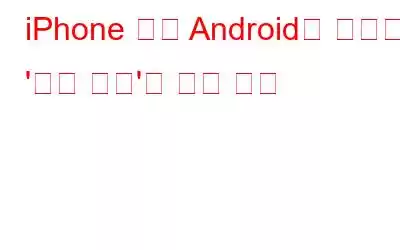iPhone 7은 인물 사진 모드에서도 멋진 사진을 찍을 수 있습니다. 인물 모드로 사진을 클릭하면 피사계 심도 효과가 추가됩니다. 물론 이런 효과를 사진에 담으려면 iPhone7이나 DSLR 또는 유사한 카메라가 필요합니다. 하지만 좋은 소식은 스마트폰의 일반 이미지에 이 효과를 추가할 수 있다는 것입니다. 계속 진행하기 전에 피사계 심도가 정확히 무엇인지 자세히 이해해 보겠습니다.
사진에서 피사계 심도란 앞에 있는 것은 선명하고 선명하며 배경에 있는 것은 흐려지는 것을 의미합니다. 주어진 이미지에서 명확하게 이해될 수 있습니다.
따라서 휴대전화로 촬영한 이미지를 흐릿한 배경으로 멋지게 보이게 하려면 3번째로 일부 편집을 해야 합니다. 파티 응용 프로그램. Android 휴대전화 또는 iPhone에서 수행해야 할 모든 작업은 다음과 같습니다.
필독 사항: iPhone에서 사진 앨범 이름을 바꾸는 방법
Android 기기에서 :
이 애플리케이션은 여기에서 다운로드할 수 있습니다.
다운로드< br /> QR 코드 AfterFocus 개발자:MotionOne 가격:
무료
3. 사진 선택을 마치면 브러시를 찾을 수 있는 다음 화면이 나타납니다.
4. 스마트 선택 방법을 선택했으므로 첫 번째 필터를 사용하여 초점을 맞추고 싶은 영역에 선을 그리기만 하면 됩니다. 이미지의 거의 모든 부분을 선택하여 흰색 선을 그립니다.
5. 다음 단계에서는 두 번째 브러시를 선택하고 초점을 맞추고 싶지 않은 영역에 짧은 선을 그립니다.
6. 점차적으로 빨간색 색조는 초점을 맞추려는 개체에만 남아 있고 나머지 영역은 선택 해제됩니다.
7. 선택이 완료되면 다음을 클릭하세요. 결과 이미지에서 선택하지 않은 부분이 흐려진 것을 볼 수 있습니다.
8. 보시다시피 이미지의 흐림 강도를 조정할 수도 있습니다.
다음은 두 이미지의 비교입니다.
원본 이미지 편집됨
이것은 Android 사용자를 위한 것이며 iPhone 7Plus 이외의 iPhone을 사용하는 경우 이 효과를 얻을 수 있습니다. 동일한 애플리케이션을 사용하지만 iPhone 사용자 전용 애플리케이션이 하나 더 있습니다. 이 애플리케이션은 비교적 가볍고 사용하기 쉽습니다. 이 애플리케이션을 사용하는 방법은 다음과 같습니다.
패치 애플리케이션을 사용하는 모든 iPhone에서.
여기에서 가져오세요.
5. 브러시를 탭하면 초점을 맞출 영역을 포함하는 데 사용할 수 있는 지우개 도구도 표시됩니다.
6. 이미지를 편집한 후 편집된 이미지를 공유하거나 저장할 수 있지만 무료 버전은 이미지에 워터마크를 남긴다는 점을 기억하세요.
이렇게 하면 모든 스마트폰에서 멋진 사진을 얻을 수 있습니다. 이제 피사계 심도 효과를 추가하기 위해 전문 카메라가 필요하지 않으며 고급 카메라에서 촬영한 것처럼 보이는 이미지를 만들 수 있습니다.
읽기: 0